Seznamte se s Mozilla Thunderbird - pohodlný poštovní klient zdarma

- 1969
- 469
- Baltazar Kocman
Obsah
- Než poštovní klient je lepší než prohlížeč
- Jaká je síla a slabost Mozilla Thunderbird
- Silné stránky
- A co uživatelé nemají příliš rádi
- První spuštění a nastavení
- Obecný dojem programu
Jak se vám líbí prohlížet e -najevo? Mnoho lidí používá webový prohlížeč ze zvyku, bez váhání, zda potřebuje alternativu, ale někteří zůstávají věrní starým starým poštovním programům, protože o nich hodně ví hodně.

Mozilla Thunderbird - Bezplatná aplikace pro práci s elektronickou korespondencí a zpravodajskými skupinami od tvůrce webového prohlížeče Firefox. Podle vývojářů soustředila nejlepší vlastnosti různých poštovních zákazníků, včetně „klasiky žánru“ Microsoft Outlook a Bat. Navrhuji ho lépe poznat, abych pochopil, zda to stojí za pozornost, nebo je to prostě jeden z mnoha.
Než poštovní klient je lepší než prohlížeč
Několik důvodů, proč nastavit samostatný program pro práci s poštou nebo jej použít s prohlížečem:
- Přístup k korespondenci v klientském programu nezávisí na stabilitě internetové komunikace.
- Použití programu snižuje spotřebu webového provozu, protože stahuje pouze dopisy a prvky návrhu stránky a reklama na stránku.
- Rozhraní aplikací lze nakonfigurovat podle jeho potřeb. Ve webových službách jsou tyto funkce velmi omezené.
- Programy jsou lépe zpracovány funkcemi vyhledávání a filtrování zpráv.
- Klientské programy obsahují užitečnější nástroje než jakákoli webová služba.
Dále obraťte kritický pohled na Thunderbird a podívejte se, co je v něm zvláštní. Tak…
Jaká je síla a slabost Mozilla Thunderbird
Silné stránky
- Postaveno -v Master of Nastavení účtů. Uživatel si může dovolit, aby necítil, co SSL, TLS, SMTP, IMAP, POP3 a jak je správně nakonfigurovat- to bude provedeno programem. Stačí si zapamatovat adresu vaší pošty a hesla z krabice.
- Otevření složek a písmen na kartách se podobá otevření webových stránek v prohlížeči. To znamená, že pro práci s jednou zprávou nebudete muset vše zavřít.
- Neomezený počet připojených poštovních schránek.
- Pohodlné třídění písmen: Pro korespondenci různých účtů můžete použít obecné i jednotlivé katalogy. A také - nakonfigurujte zobrazení stejných písmen v různých složkách (i když fyzicky budou v jednom).
- Připojte přílohu k dopisu, pokud jste to ve zprávě zmínil.
- Podpora pro kůže a rozšíření, která jsou nainstalována bez opuštění aplikace.
- Ruské rozhraní.
- Vestavěný antispam filtr, kalendář a plánovač problémů.
- Ochrana rybolovu - VAROVÁNÍ Při přechodu na weby, jehož adresa se liší od dopisu uvedeného v dopise.
- Zrychlená filtrace: Právě jste začali psát slovo do vyhledávacího řádku a aplikace již poskytuje výsledky.
- Nízké zatížení počítačových zdrojů.
A co uživatelé nemají příliš rádi
- Ne vždy správné zobrazení nadpisů písmen.
- Karty nelze přetáhnout tam a zpět myší.
- Funkce připomenutí investic nefunguje vždy (pouze slovo „investice“ je zohledněna pouze v nominativním případě).
První spuštění a nastavení
Instalace Mozilla Thunderbird není nic zvláštního. Při prvním zapnutí (bezprostředně po instalaci) je spuštěn mistr tinktury účtů a nabízí výběr z:
- Vytvořte nový poštovní účet.
- Připojte stávající.
- Odložte to na později.
Zvažte jeho práci na příkladu připojení existujícího účtu, protože pravděpodobně již máte alespoň jeden.
- V okně "Vítejte v Thunderbird"Označit"Přeskočit (Vytvoření nového účtu) A použijte moji stávající poštu".
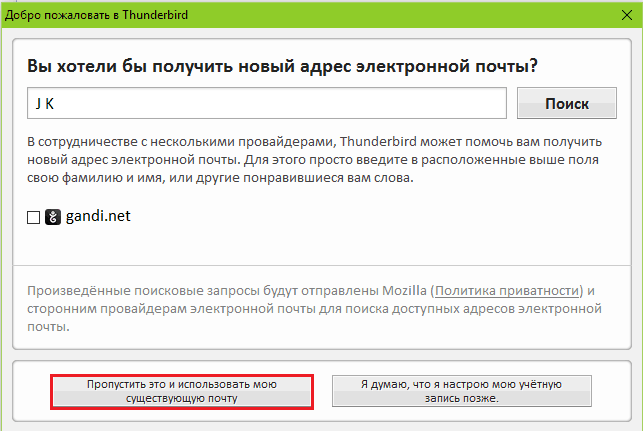
- Zadejte adresu a heslo poštovní schránky. Klikněte na "Pokračovat".
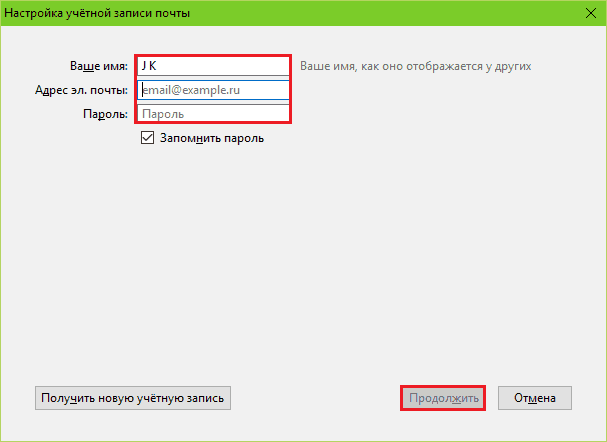
- Po vstupu klikněte “Připraven".
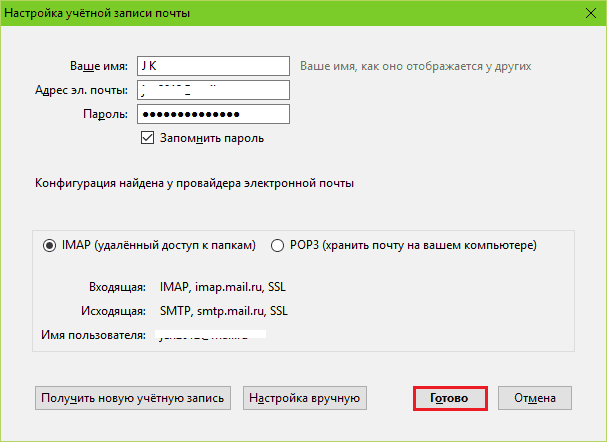
- Pokud je to žádoucí, změňte parametry pole: klikněte na "Tinktura ručně„A označte nezbytné servery, porty, protokoly, metody ověřování a zbytek, které jsou uvedeny níže. Pokud neznáte účel těchto parametrů- nechte všechno tak, jak to je.
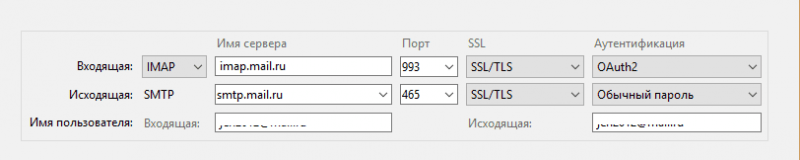
Práce pána to skončí a ocitnete se v okně hlavního okna. Mimochodem, velmi připomíná okno prohlížeče Firefox. Vlevo je panel složky. V rámci níže - kontextová nabídka otevřená kliknutím na tento panel. Na samém vrcholu - panel Tabs (jako v prohlížeči). Pod ním jsou funkční tlačítka, z nichž většina je podle mě pochopitelná. V hlavní části okna - nabídka rychlého volání hlavních funkcí.
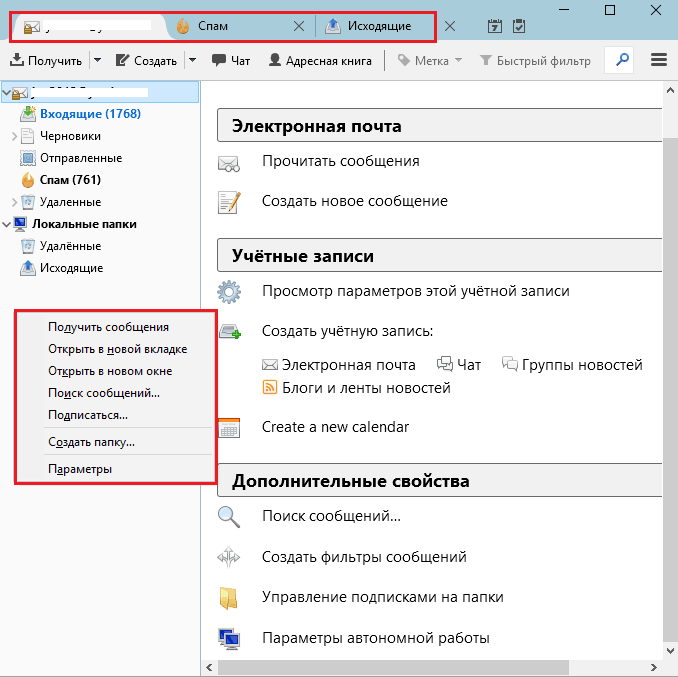
Dvě ikony obíhané rámem vpravo Otevřete kalendář a plánovač úkolů:
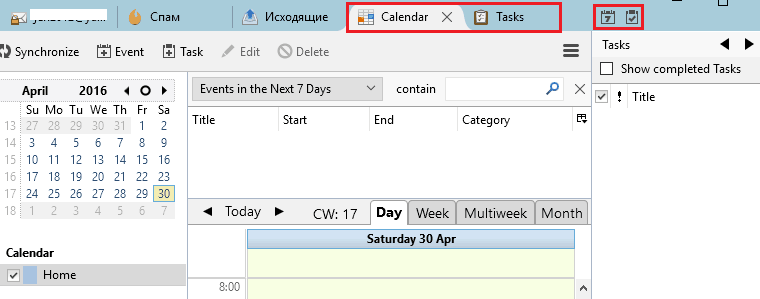
Za tlačítkem ve formě tří proužků skrývá hlavní menu Mozilla Thunderbird. S většinou zde shromážděných nástrojů si myslím, že je snadno pochopitelné bez vysvětlení. Mimo jiné obsahuje tlačítko přechodu do sekce instalace doplňku. Zde bychom se s námi měli lépe potkat.
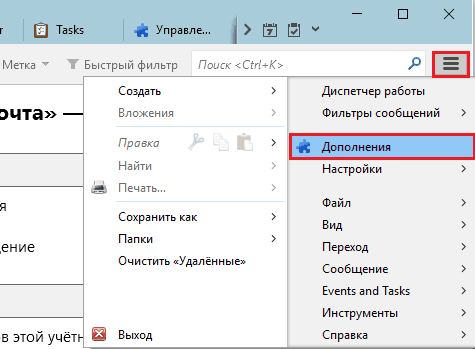
Ti, kteří alespoň jednou vložili pluginy a rozšíření do prohlížeče, nebudou muset dlouho vysvětlovat, jak je nainstalovat Thunderbird: To se provádí přesně stejně jako v Mozilla Firefox. Ve výchozím nastavení má program jedno prodloužení - Lightning (kalendář). Pokud chcete nainstalovat něco jiného, klikněte na „Získejte doplňky", vyberte, co se vám líbí, a klikněte“Přidejte do Thunderbird".
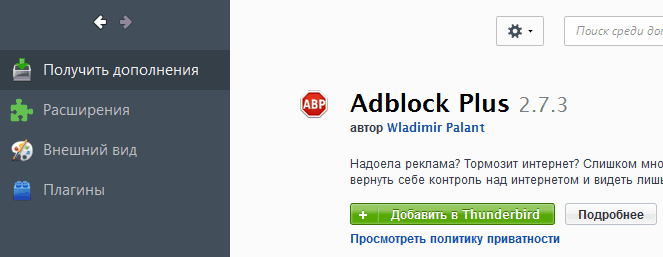
A níže jsem ukázal, jak funkce funguje “Rychlý filtr". Pouze jsem začal vstoupit do slova „kupón“, protože 3 zprávy byly okamžitě nalezeny, kde je toto slovo uvedeno v názvu tématu.
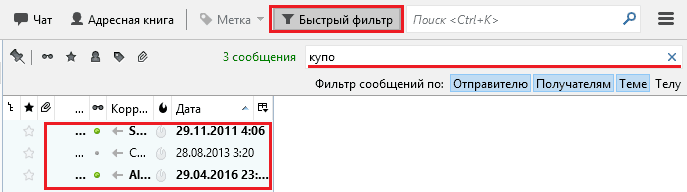
Obecný dojem programu
Použití poštovního klienta Mozilla Thunderbird se ukázalo být pohodlné a snadné. Načítání příchozích písmen trvala jen několik minut. Vytváření a odesílání nové zprávy (tlačítko “Vytvořit") Také prošel bez dobrodružství, však musel být adresář dovážen z M $ Outlook ručně, protože program to nechtěl dělat sama. A to byla jediná věc, která mi bránila v tom, abych hned začal pracovat. Obecně platí, že aplikace prakticky netrvá čas na vývoj, který se nemůže radovat.
Podle mého nejmenšího názoru produkt ospravedlňuje očekávání uživatelů - ostřílených i začátečníků a také zabírá daleko od posledního místa v řadě konkurentů. Zkuste to, doufám, že se vám to líbí a vy.
- « Výběr nejlepšího routeru pro domácí hodnocení 2016
- Jak odstranit heslo u vchodu do Windows 10 Tři jednoduché způsoby »

